ポケモンGOの沖縄リアルイベント「そらとぶピカチュウプロジェクト」の参加には、チケット購入が必要です。

参加できる日数が変わりました!
チケットを持っていれば、5月7日・5月8日の2日間参加できます
ポケモンGOの沖縄リアルイベントのチケット購入方法についてまとめました。
ポケモンGOの沖縄リアルイベントのチケット購入するには?
ポケモンGOの沖縄リアルイベントのチケット購入にあたり、まず最初に注意事項を。
- チケットは1人1,000円
フレンド分も一緒に購入OK - 日程は、「①5月7日(土)10:00-19:00」と「②5月8日(日)10:00-19:00」
どちらの日程のチケットでも2日間参加できる - チケットを購入して、当日沖縄に行くと参加できる
沖縄=沖縄県全域か沖縄本島限定かは不明
当初チケットは、どちらか1日程のみ参加できるチケットでしたが、現在はチケットを持っていれば2日間参加できるようになっています。
既にチケットを購入済みの人も、2日間参加できるようになります。
沖縄がどこを指すのか、まだはっきりした情報はないので、心配な場合はちょっと様子見してもいいかなと思います。
チケット購入に必要なものはこちら。
- ポケモンGOのアプリとスマホ
- フレンドのニックネーム ※一緒にフレンド分も購入する場合のみ
- クレジットカード or Google Pay/Apple Pay
支払いに、クレジットカードかGoogle PayかApplePayが必要です。
支払いできるものを持っていない場合は、フレンド登録している人に一緒に購入をお願いするといいと思います。
現在フレンド登録している人の分は、一緒にチケット購入することができます。

私は両親の分のチケット含めて購入しました。
実際の画面の画像を使って手順を紹介します。
ポケモンGOのアプリから「チケット購入画面」を開く
まず、ポケモンGOのアプリを開きます。
モンスターボールボタンを押して、右上の「イベント参加」を押します。
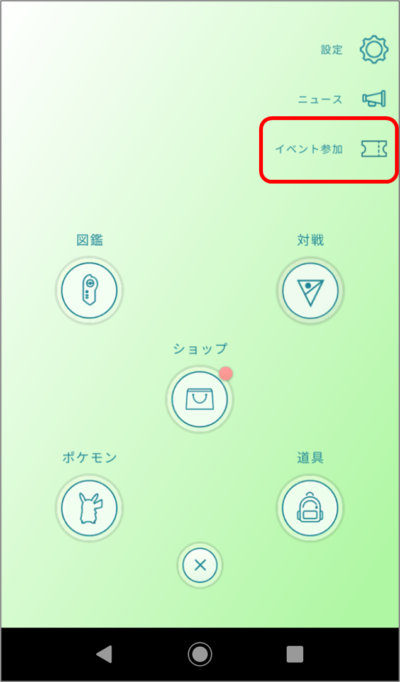
開催予定のイベント一覧が開きます。
「そらとぶピカチュウプロジェクト沖縄」をタップして進みます。
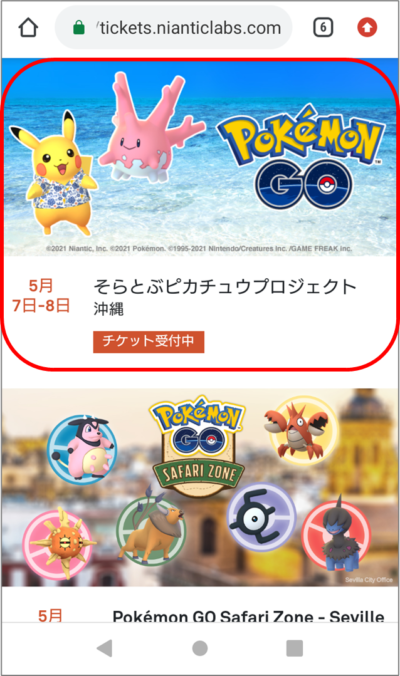
[チケットを購入する]ボタンを選びます。
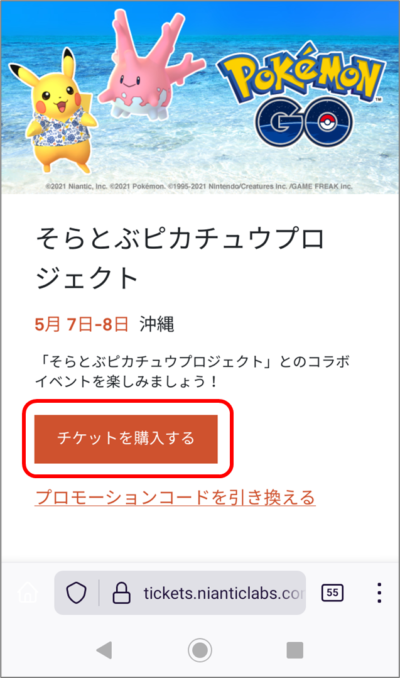
ここから購入画面で手続きスタートです。
参加日程を選ぶ
最初に参加する日程を選びます。
日程は、「2022年5月7日(土)」と「2022年5月8日(日)」とありますが、どちらを選んでも2日間参加できます。
※現在は、日程が1つしか選べないように変わっているかもしれません。
日程の枠を押すと、オレンジ色に変わって、[次へ]が押せるようになります。
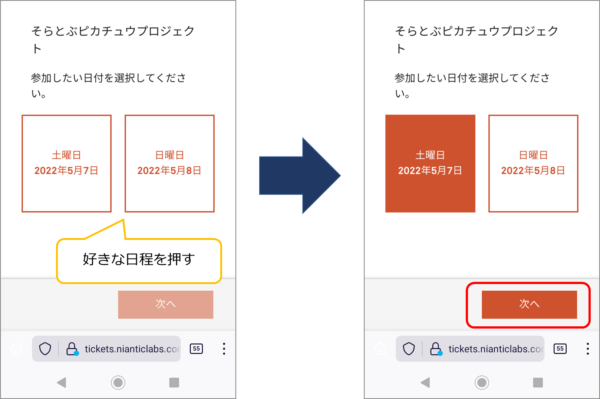
続いて、時間帯を選択します。
時間帯の枠を押して、[次へ]ボタンを押します。
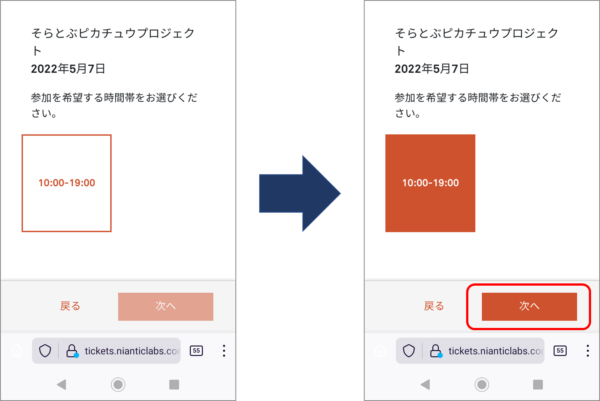
チケットの購入数と購入者・日程の確認画面に移ります。
購入するチケット枚数とフレンド情報を入力する
購入するチケット枚数とフレンド情報を入力していきます。
まず、購入するチケットの枚数を選びます。
自分のチケットのみ購入する場合は1、フレンド分も購入する場合は総枚数を選びます。
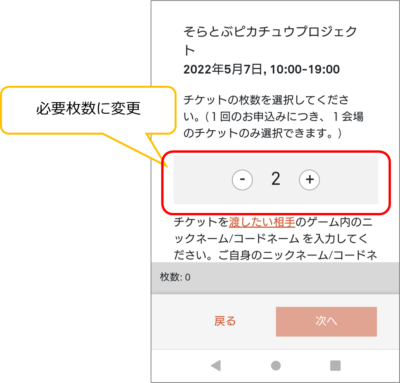
枚数を選んだら、画面下の方にスクロールして、購入する人の情報と日程の確認を行います。
自分のチケットの購入内容確認
まずは、自分の分のチケットからです。
チケット枚数を選んだ下のところに自分のニックネームが埋まっていると思います。
自分のニックネームが入っていることを確認して、[追加]ボタンを押します。
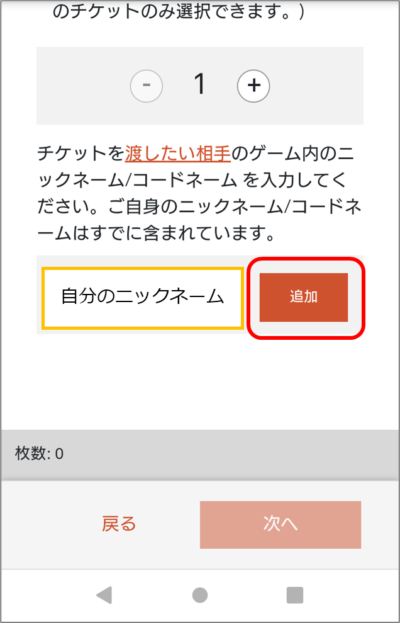
日程の確認があるので、日程ボタンを押します。
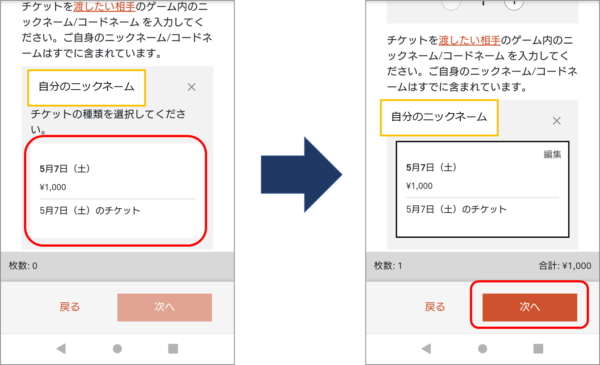
自分1人分のチケット購入の場合は、[次へ]ボタンを押して、このまま「チケット購入内容確認」に移ります。
フレンド分を購入する場合は、[次へ]ボタンが押せない状態になっているので、画面を下にスクロールして、引き続きフレンド分の手続きをします。
フレンド分のチケットの購入内容確認 ※フレンド分も購入する場合のみ
フレンド分のチケット購入をしていきます。
自分のニックネーム欄の下の枠に、フレンドのニックネームを入力して[追加]ボタンを押します。
ニックネームは、入力間違いがないよう、気をつけてください。
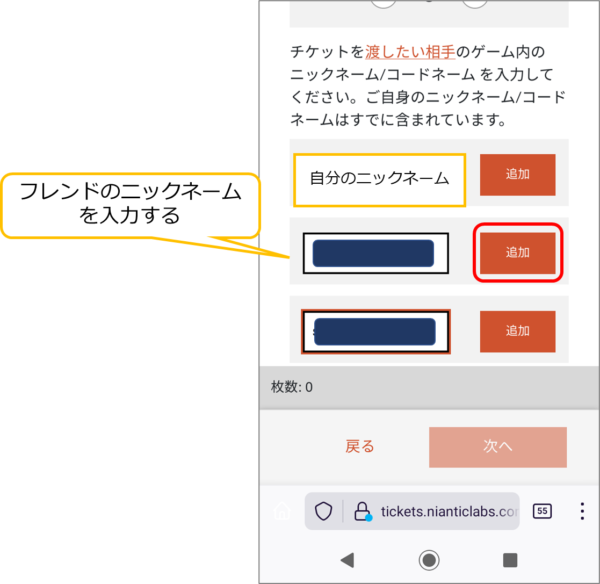
フレンド分も日程確認があります。
自分の分のと同様、日程ボタンを押します。
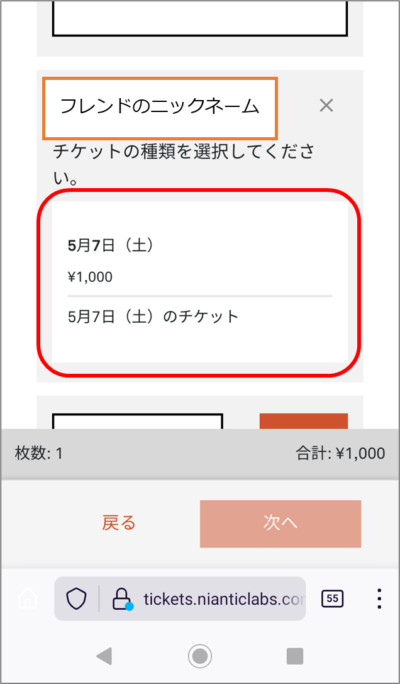
購入したいフレンドの数分、同じことを繰り返します。
選択した枚数分、内容確認が完了したら、[次へ]ボタンが出てきます。
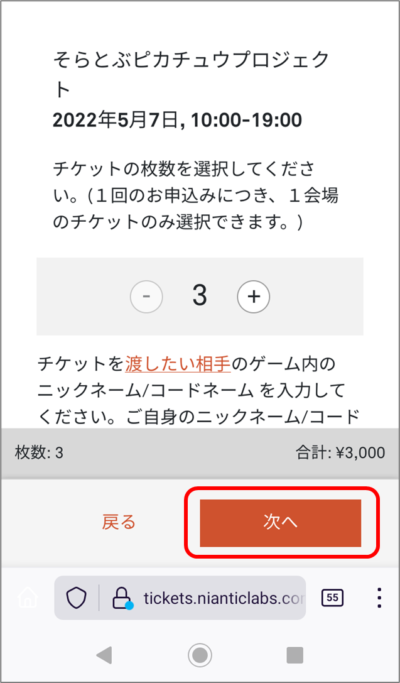
[次へ]ボタンを押すと、チケット購入内容の確認に進みます。
チケット購入内容の確認
チケット購入内容の確認をしていきましょう。
チケットの購入者名の確認があります。
自分の分のみ購入する人は、自分のニックネームのみ、フレンド分を購入する人は、購入する人全部のニックネームが出ていることを確認して、[続ける]ボタンを押します。
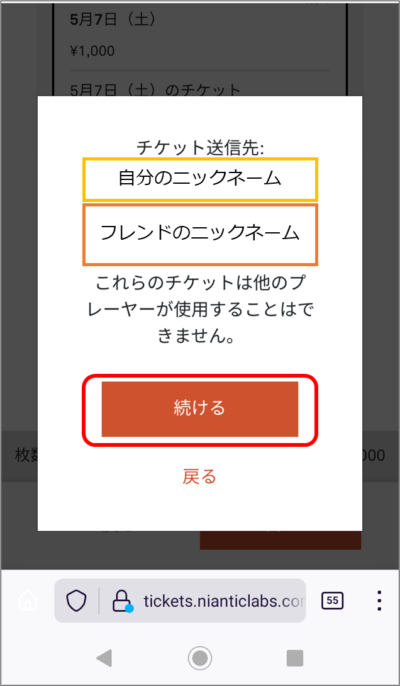
メールアドレスを確認します。
ポケモンGOに登録しているメールアドレスが自動で入力されていると思います。
問題なければ、下に画面スクロールします。
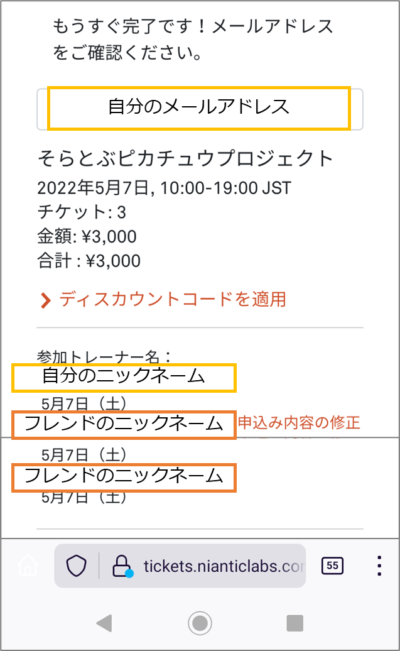
利用規約やプライバシーポリシーを確認します。
問題なければ、チェックを入れて、[支払い方法]ボタンを押します。
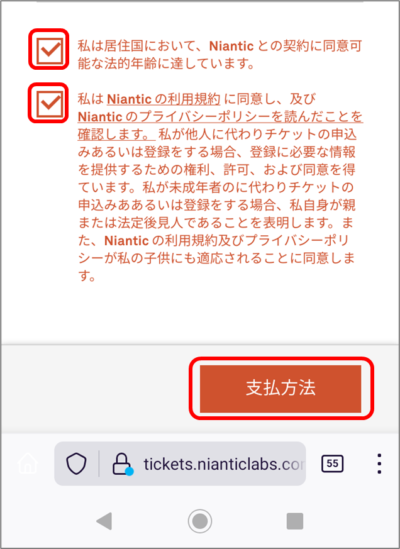
[支払方法]ボタンを押すと、入力画面が開きます。
支払い方法は、
- Google Pay/Apple Pay
- クレジットカード
を選択できます。
クレジットカードの情報は、よくあるネットショッピングと同じような感じで、クレジットカード番号や有効期限を入力します。
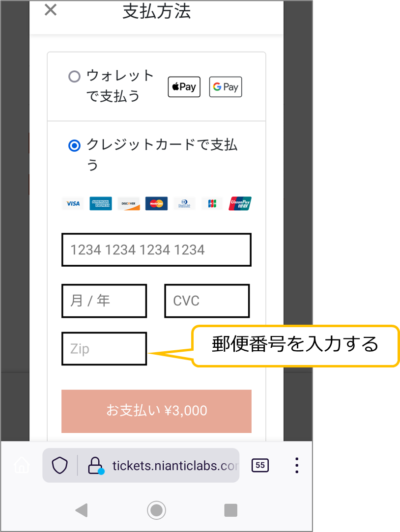
ちょっと違うのは、「Zip」(郵便番号)という項目。
海外では、本人確認に郵便番号が利用されることがあるようです。
日本ではあまりない確認方法なので、クレジットカードによってはNGが出るかもしれないです。

私の場合
・masterブランドのカードで
・カードに登録住所の郵便番号をハイフンなしで入力
したところ、特に問題なく支払い完了しました。
支払い情報を入力したら、[お支払い]ボタンを押します。
完了画面が出ます。
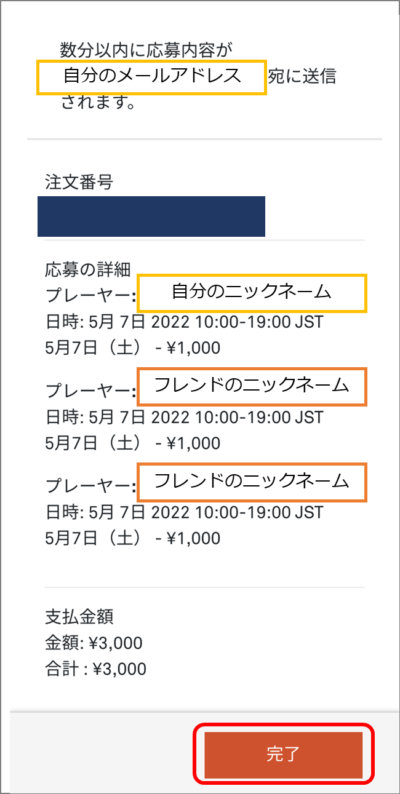
しばらくすると、メールも届いているはずです。
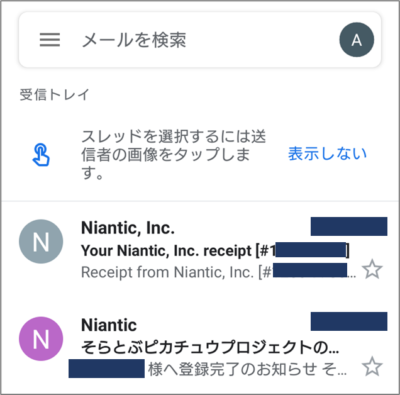
登録完了メールと領収書の2つが届きました。
これで、チケット購入作業は完了です。お疲れ様でした。
最後に、念のため、ポケモンGOの画面でも登録確認しておきましょう。
ポケモンGOの画面で登録確認
ポケモンGOの画面でチケット購入確認をします。
一緒に買ったフレンドの人の画面も同じように変わっているはずなので、確認してもらうといいと思います。
チケット購入を行う際に開いた、[イベント参加]を開くと、「そらとぶピカチュウプロジェクト」のチケットマーク部分が「参加予定イベント」に変わっていると思います。

人によっては、「受付中」のままで変わっていない場合があるようでした。
「そらとぶピカチュウプロジェクト」のボタンを押して次の画面に進むとチケットが出ていると思います。
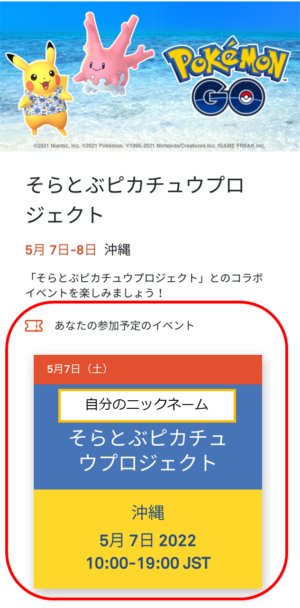
これが出ていれば問題ないかなと思います。
それでは沖縄で楽しみましょう!
まとめ
沖縄リアルイベントのチケット購入方法についてでした。
ポケモンGOで遊ぶ際は、周りの環境をよく見てプレイしてくださいね!
それでは、よいポケモンGO旅を!

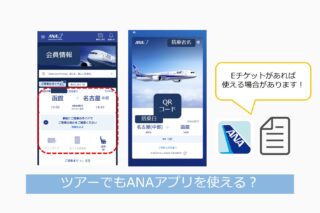
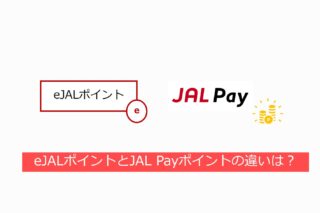





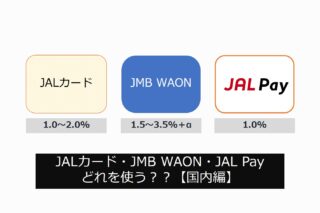



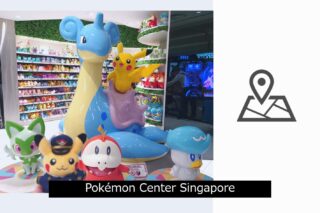
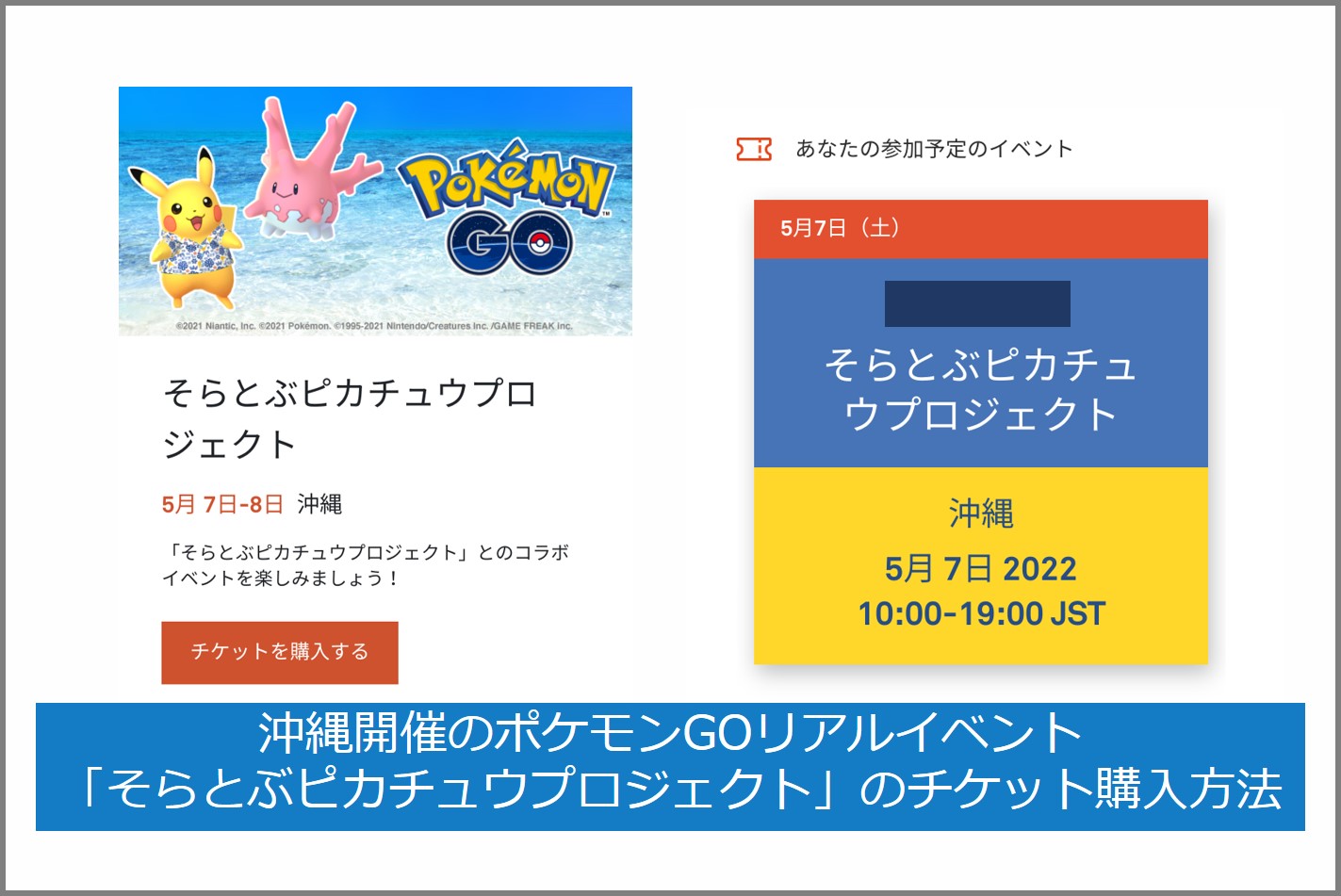
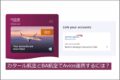

コメント